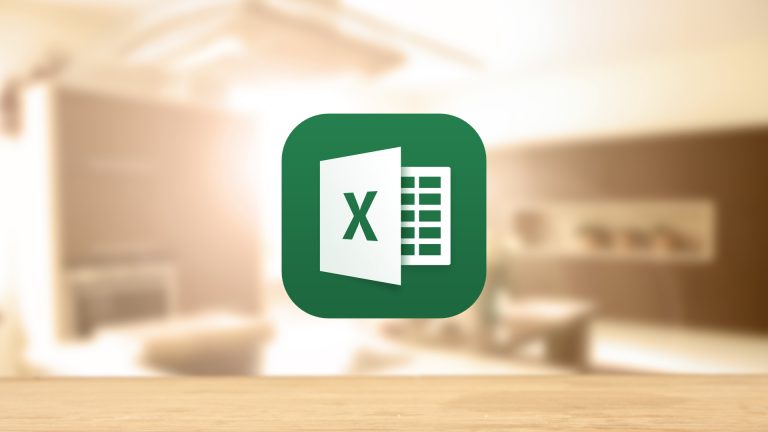Excelの「入力規則」では文字や数字でデータを入力する代わりに、あらかじ設定したリストから選択することができます。都道府県や勘定項目などあらかじめ項目が決まっている場合は直接入力よりリスト選択式にしたほうが入力ミスや誤変換の心配もなく確実です。
ドロップダウンリストでセルのデータを入力する方法
まず、ドロップダウンリストにしたい範囲を選択し、「データ」タブにある「検証」メニューから「データの入力規則」を選択します。※ Windowsの場合、「データ」タブに「データの入力規則」のボタンがあります。
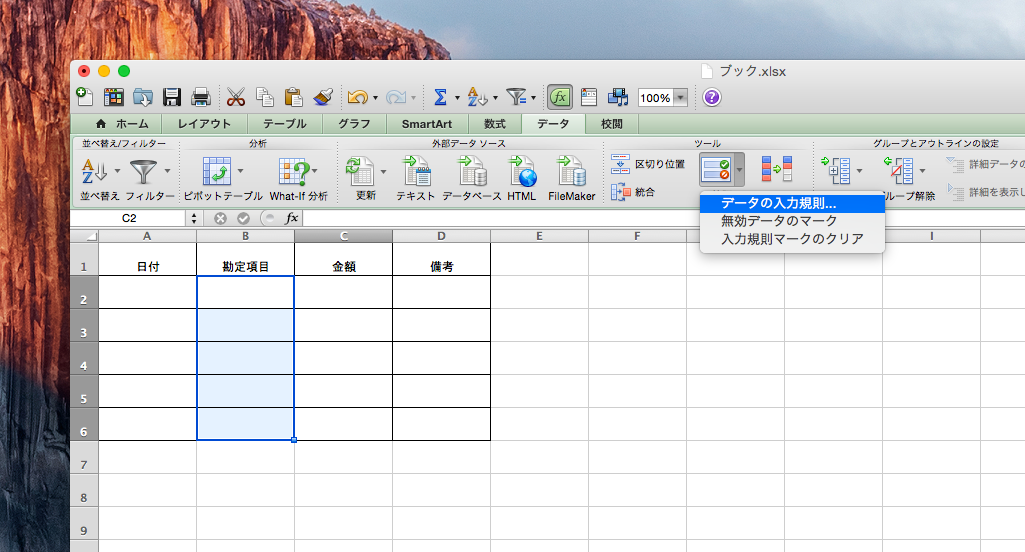
「データの入力規則」の設定画面が開くので、「入力値の種類」を「リスト」にし、「元の値」にカンマ区切りでリストに入れたい項目を入力します。
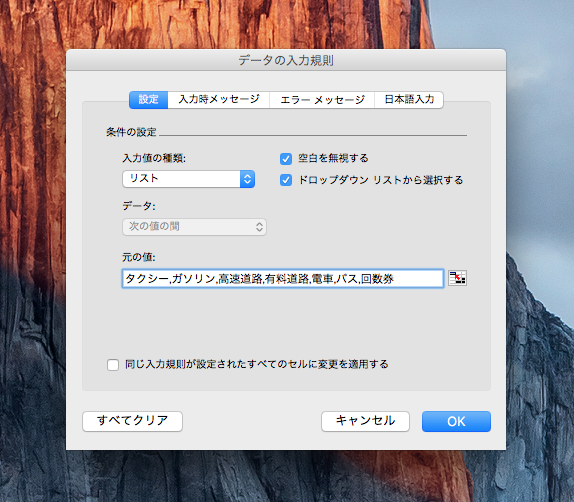
項目の一覧などがある場合は「セルの選択」ボタンから範囲を指定すれば、選択した項目がドロップダウンリストになります。
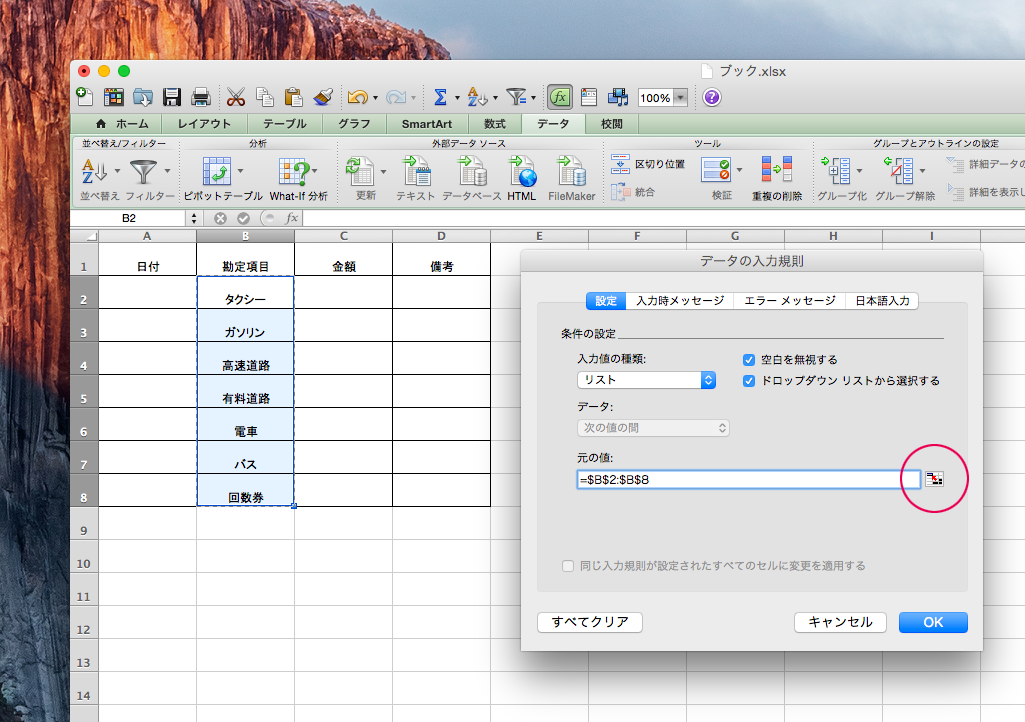
「データの入力規制」が設定されたセルを選択すると、下図のようにドロップダウンボタンが現れ、クリックすると先ほど設定したリストが表示されます。
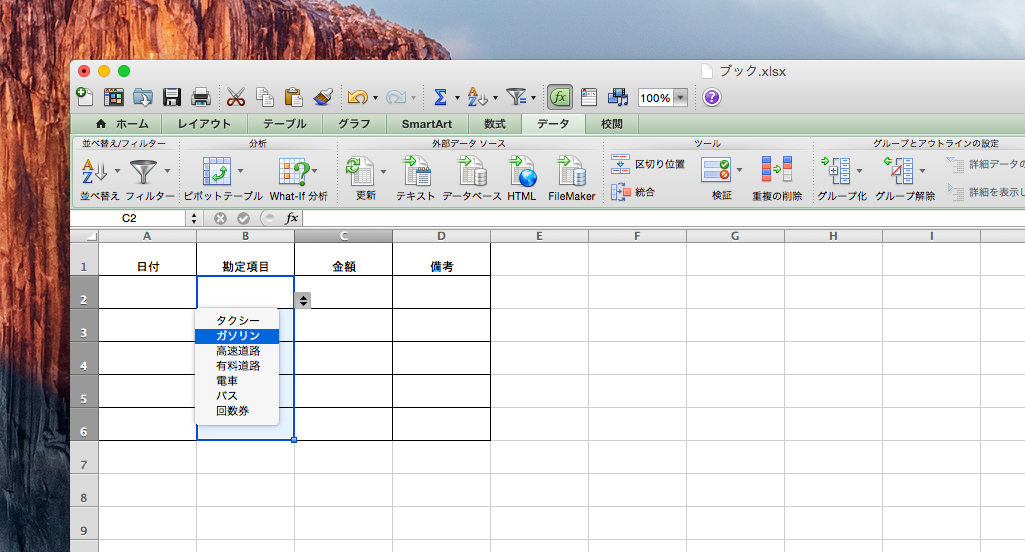
ほかのユーザーとワークシートを共有しているような場合などに「入力規則」を使えば、間違って入力される心配もありません。また、リストによる入力規則のほかにも入力できる文字数を制限したり、日付や数値の範囲を設定することも可能なので幅広く活用できます。
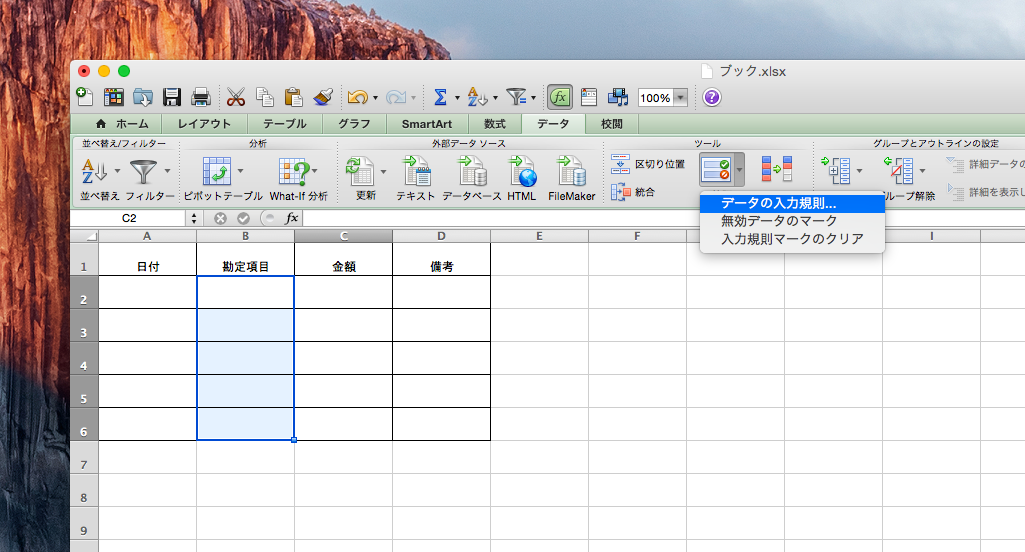 「データの入力規則」の設定画面が開くので、「入力値の種類」を「リスト」にし、「元の値」にカンマ区切りでリストに入れたい項目を入力します。
「データの入力規則」の設定画面が開くので、「入力値の種類」を「リスト」にし、「元の値」にカンマ区切りでリストに入れたい項目を入力します。
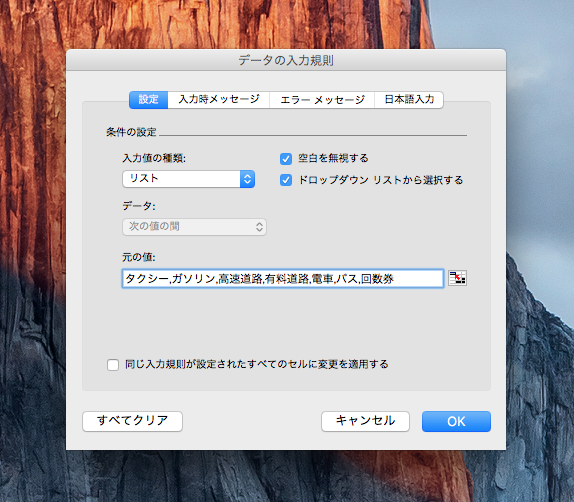 項目の一覧などがある場合は「セルの選択」ボタンから範囲を指定すれば、選択した項目がドロップダウンリストになります。
項目の一覧などがある場合は「セルの選択」ボタンから範囲を指定すれば、選択した項目がドロップダウンリストになります。
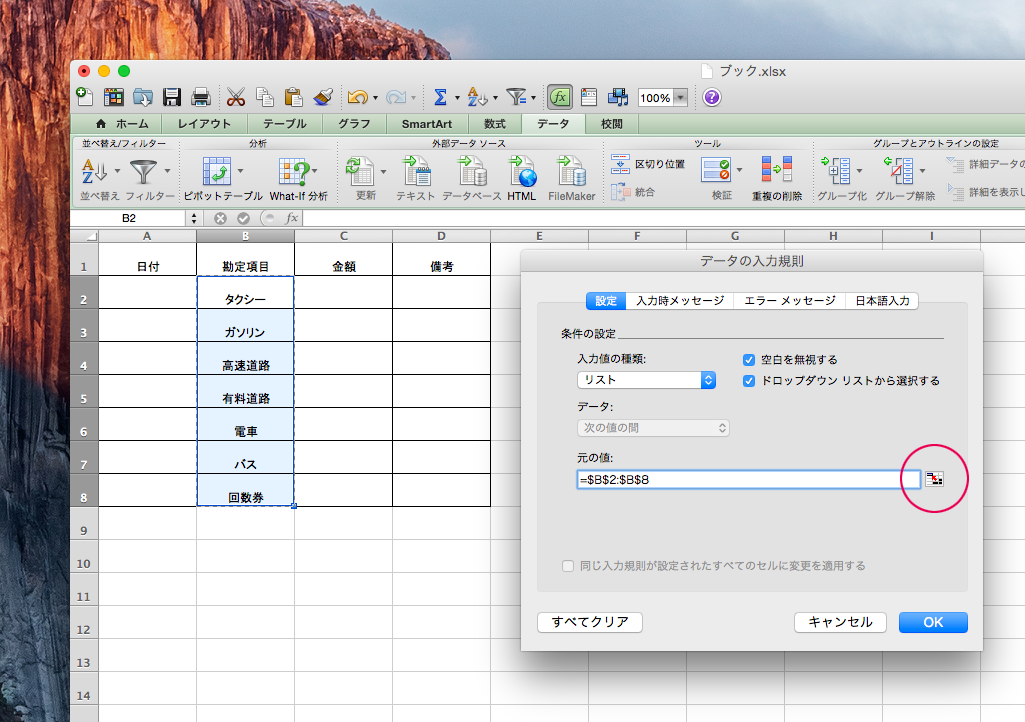 「データの入力規制」が設定されたセルを選択すると、下図のようにドロップダウンボタンが現れ、クリックすると先ほど設定したリストが表示されます。
「データの入力規制」が設定されたセルを選択すると、下図のようにドロップダウンボタンが現れ、クリックすると先ほど設定したリストが表示されます。
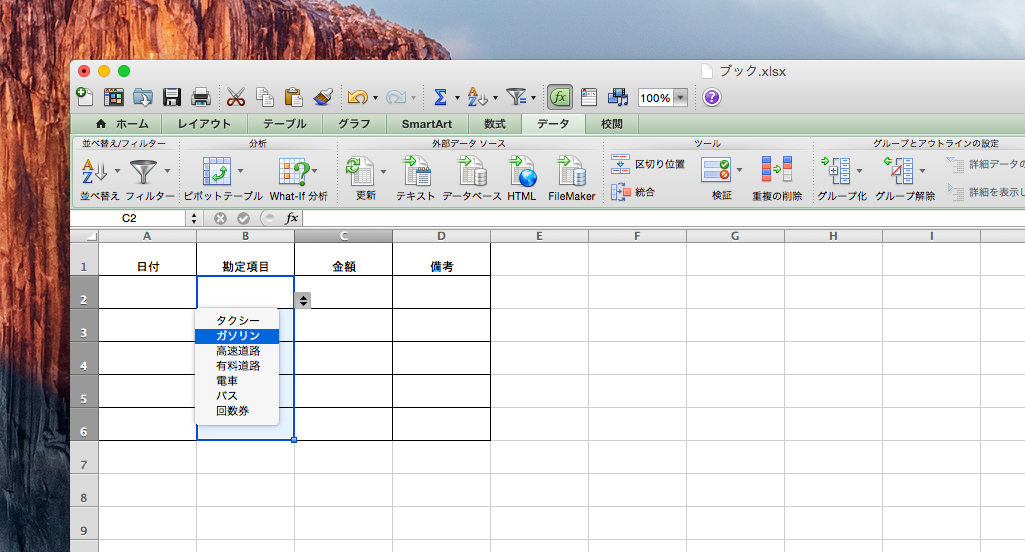 ほかのユーザーとワークシートを共有しているような場合などに「入力規則」を使えば、間違って入力される心配もありません。また、リストによる入力規則のほかにも入力できる文字数を制限したり、日付や数値の範囲を設定することも可能なので幅広く活用できます。
ほかのユーザーとワークシートを共有しているような場合などに「入力規則」を使えば、間違って入力される心配もありません。また、リストによる入力規則のほかにも入力できる文字数を制限したり、日付や数値の範囲を設定することも可能なので幅広く活用できます。